文字與圖像的傳播媒介以往都是利用紙張
但是到了這滿滿數位化的時代,雖然還是有不少人堅持在實體書本或照片的浪漫中
最有效率的方式還是將這些東西全部給數位化,一來好分門別類整理,二來也節省儲存空間
日本流行的「自炊」,其實指的就是一種把書本轉變成電腦掃描文件,作為數位化保存的方式
幾年前富士通公司所推出的 ScanSnap 系列機型也曾經在台灣的自炊愛好者中引起熱烈討論
如今富士通公司推出了全新一代的 ScanSnap 旗艦機種,有著更快的掃描速度以及更便利的操作介面
全新一代自炊神器 富士通 Fujitsu ScanSnap iX1500 影像掃描器
ScanSnap iX1500 這次採用了白色的霧面外觀設計
而且狐仔真的相當佩服日本廠商的設計風格
就算是很生冷的掃描器還是設計出相當漂亮的外觀
附帶的配件一覽
包含了簡單的新手指南以及說明書,線材則包含了變壓器以及 USB 3.0 的連接線材
隨機附贈 Nuance Power PDF 標準版網路下載網址及序號 (包含 Windows 以及 Mac 兩作業系統)
另外還包含了一片文件導板,搭配掃描小型單據或是名片時使用
機身背面相當簡潔,僅有 USB 連接埠的插座以及電源連接孔
另在機身右下角有一防盜安全鎖的鎖孔
上蓋掀開後掃描機就會啟動或者重休眠狀態中恢復
上蓋同時也是文件進紙槽
機身中央的螢幕也是 iX1500 進化的最重要元素之一: 4.3 吋彩色 TFT 觸控螢幕
包含了網路連線、掃描模式設定以及快速掃描到指定的電腦設備等
只要在連線的狀態底下就可以直接使用觸控螢幕操作,不需要局限於一定要在電腦前
跟過去機型一定要搭配電腦操作與設定相比
ScanSnap iX1500 多了這個觸控介面之後,整體操作便利也簡潔許多
進紙槽最大的尺寸為 A4 寬度大小,容量厚度最多為 50 張,同時並支援 ADF 自動進紙的功能
但是其實尺寸超過 A4 大小的文件還是可以掃描的,A3 大小的文件也可以做對折進行掃描
軟體會將掃描的結果進行組合處理
使用上可同時將許多不同大小的文件同時放在一起進行掃描
小型的收據等可以搭配附件中的文件導板一起使用
文件出口的托盤沒使用時可以收起來
需要使用時再依照文件量可分三段展開使用
在長時間使用之後可能會有掃描頭汙損的問題
此時連線軟體或者掃描器本身會跳出清潔通知
只要透過右上角這個開關打開機器本身
並使用 Fujitsu 原廠清潔液或是相機鏡頭用的清潔劑清理乾淨就可以了
但建議先使用吹球把灰塵沙礫吹掉~~以免造成掃描頭的玻璃面損傷
第一次使用 ScanSnap iX1500 會有一連串的初步設定
包含了「語言以及選擇「連接裝置」等等,最後則需要設定『裝置連接 iX1500 掃描機連接方式』
完成設定之後再透過下載電腦端或者是行動裝置端的軟體進行操作
跟上一代的 iX500 相比,新一代 iX1500 提供了兩種 Wi-Fi 連接模式以及有線 USB 3.0 供使用者選擇
網路基地台連線模式:
透過直接操作設定 ScanSnap iX1500 觸控面板直接連接到工作區域的無線網路
在這種操作環境之下,只要電腦或行動裝置在同一網域之下就可以直接連線與操作掃描器
直接連線模式:
在沒有無線網路的環境之下,iX1500 支援 Wi-Fi Direct 技術
電腦或行動裝置可以直接透過 Wi-Fi 連線到 iX1500 就可以進行操作,在操作上有著相當大的彈性
當透過行動裝置來連線 ScanSnap iX1500 時
則需要先到 APP store 或者是 Play 商店下載專屬的 APP「ScanSnap Connect Application」
如果是在同一 Wi-Fi 網域之下就可快速連線到 ScanSnap iX1500
ScanSnap iX1500 這次除了掃描速度從上一代 25 張/分
提升到 30 張/分 (雙面同時掃描後,共 60 面) 之外,還大大增強掃描圖像 CPU 處理速度
菸酒生 GTM 從台大搬回來的厚厚研究資料論文集也簡簡單單快速數位化成功
而且檔案生成的速度之快,幾乎是掃描完就直接同時間產生檔案
請看我們的實際操作的影片
以使用操作來說,「ScanSnap Connect Application」僅提供較為基本的操作
進階的使用體驗則需要在電腦上安裝富士通專門為 ScanSnap 設計的強大掃描管理軟體
這次軟體需要使用者到在 Fujitsu 官方網站 下載全新推出的「ScanSnap Home」
每一台 ScanSnap iX1500 提供了四台電腦裝置使用「ScanSnap Home」授權
並且在安裝完成之後會提示 iX1500 觸控螢幕端專屬的 icon 操作的顏色辨識
如此一來要進行掃描的同時,透過顏色辨識就可以直接點選需要輸出的目的電腦
假使使用工作環境超過四台電腦,則需要另外購買擴充授權的軟體數量
掃描器上的 icon 設定需要透過軟體來進行設定
從「ScanSnap Home」上的「設定」->「掃描之設定」
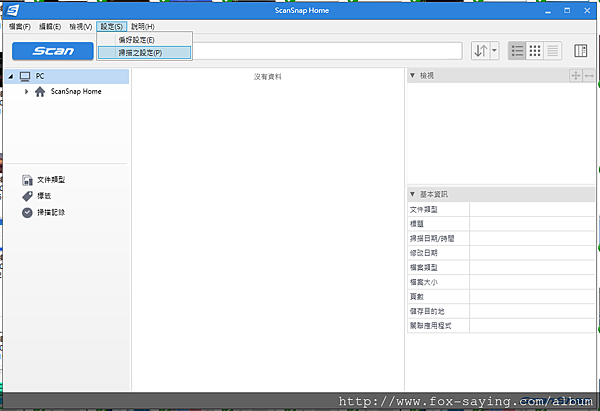
這樣一來就會出現掃描器上的觸控螢幕的全樣
在這裡就可以進行機器功能 icon 的功能編輯以及細部設定
完成設定之後就可以實現一站整合式的文件圖像分類管理功能
ScanSnap Home 提供了大量常見的掃描設定
大家可以依據自己的使用需求做細部的設定並且編輯名稱
根據自己編輯創造的 icon 就可以快速將不同的掃描資料分門別類處理
比如說一號電腦的照片、二號電腦的收據類、三號電腦的草稿等等
這些以往需要在電腦前分別作操作的功能
如今只要在設定好的 iX1500 之前,按下對應電腦設備的項目
就可以完成簡單的分機台與文件圖像的簡單分類~~省去許多花時間花工夫的分類與歸檔
完成設定之後,觸控螢幕就會出現不同顏色的 icon 對應不同的電腦主機
而且可以根據實際使用的需求設定各項目是做什麼事情
這樣一來再像是分類或是歸檔這類的事情就不見得一定得要到電腦前才能做處理
ScanSnap Home 同時也整合了相當強大的功能
剛剛示範掃描的大量文件再轉換成 PDF 時,還會自動辨識文字的方向
且直接幫你把文件轉換到正確的方向
同時第一時間也會自動識別並且幫文件進行命名
這樣一來再將紙本電子書化後,也更加容易檢索與整理
ScanSnap iX1500 最大的加分點在於 ScanSnap Home 軟體授權包含了OCR (光學字元辨識)功能
整合了「 ABBYY FineReader OCR 」這套軟體
ABBYY FineReader 是目前最為廣泛使用的圖文轉換軟體,單套授權就要價不低
透過這個功能就可以將圖文檔案輕鬆轉換成 Word / Excel / PowerPoint
對於許多文字整理工作者來說是個非常強大的功能
自炊玩家更是個必備的功能!!
這讓以往 PDF 檔案或者是印刷出版物內容無法編輯的問題一次解決
尤其是對於許多絕版出版物的數位化更是一大便利性
也不需要花大量的人力重新進行數位謄寫
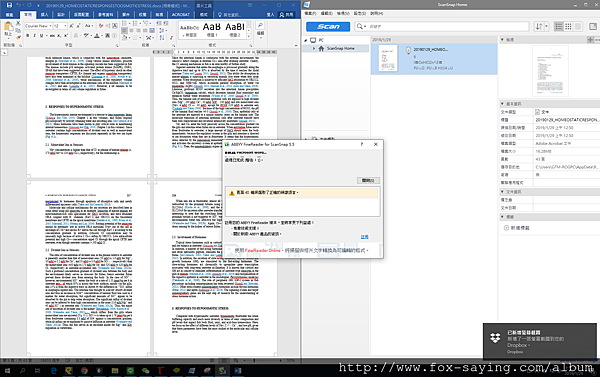
如果急著要掃描各種不同種類的文件
其實直接按下自動掃描讓他一次全部吃進去最方便省事
這時候就不能不誇讚 ScanSnap Home 的圖像辨識以及校正能力真的很強
過去 ADF 自動進紙掃描最大的弱點在於文件常常掃歪,還得要花時間做校正
但 ScanSnap iX1500 搭配 ScanSnap Home 使用之下
首先,掃歪掉的文件圖檔會自動幫你校正擺正
第二,自動掃描基本上會先幫妳做出基本的分類
如名片或者收據這類的會先幫你做出分類,後續就可節省下不少的整理時間
對於以往讓商務人士頭很痛的名片處理功能
更是難不倒 ScanSnap iX1500
快速的掃描以及自動辨識功能
有賴於 ScanSnap Home 軟體包含了強大的 OCR 功能
輕鬆整理相關各種名片資訊
名片掃描速度可看咱們的示範影片
一般的名片掃描器很難兼具這種速度與完整辨識資訊的能力
同時也可以將這些資訊轉換到各主流的 E-mail 通訊錄格式
建立通聯資訊完全沒煩惱
狐仔自己很喜歡的 ScanSnap iX1500 一個功能就是將照片數位化
使用一般掃描器最大的毛病就是速度很慢,然後還會有掃歪的問題
光是在電腦前校正這些檔案大概會工作到直接想翻桌
ScanSnap Home 的圖像辨識以及校正能力幫你直接把掃歪的照片擺正
而且 ADF 自動進紙功能在辨識可能有夾紙或是照片重疊時也可會自動提醒
將掃描解析度開到最高的 600 dpi 來處理堆積如山的老照片們
一小時內輕鬆將 800 多張照片古老照片完成數位化
同時搭配 ScanSnap Home 也輕鬆清除照片上的灰塵造成的掃描條痕
簡單數位化自己最美好的回憶與珍藏
總結 ScanSnap iX1500 掃描器最大優勢在於使用最大的彈性化與便利化
除了繼承了 iX500 諸多的優點之外
增加了觸控螢幕,讓入門操作的難度門檻大幅下降
掃描文件不太需要電腦或掃描器兩邊跑
更加彈性的網路連線方式不論透過筆電、手機或平板都可以簡單完成掃描
透過 ScanSnap Home 軟體的設定客製化自己專屬的掃描設定
並且在掃描器之前就可以選取並且傳送到指定的裝置上
當然~~過去招牌的文件大小自動辨識、歪斜校正以及自動旋轉等功能
使得 ScanSnap iX1500 的功能性強大到幾乎沒有對手可比,名符其實的持續穩居自炊神器的美名
- 升級 MOD+Netflix 隨享方案 & 全新 MOD 503 機上盒完全拆解 分享
- [日本] 跨年旅行 ~ 廣島 行程分享 Day1 從台灣出發到廣島下榻
- [教學] 如何解決被 Windows Server 拒絕 網路磁碟機 連線的問題
- [教學] ASUS 主機板免費工具軟體 AI Suite 3 使用介面小聊 By 港都狼仔
- [教學] 如何修正 HD Tune Pro V5.7 操作介面顯示異常的問題
想更快追蹤到更多的更新請加入傻瓜狐狸的粉絲團
(同時請您參考如何確實的看到所有粉絲團的更新)
原文發表於傻瓜狐狸的雜碎物品













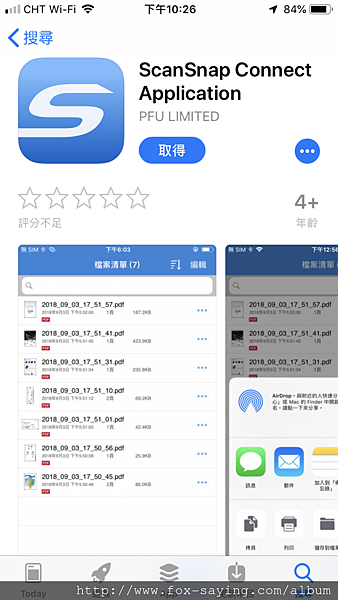
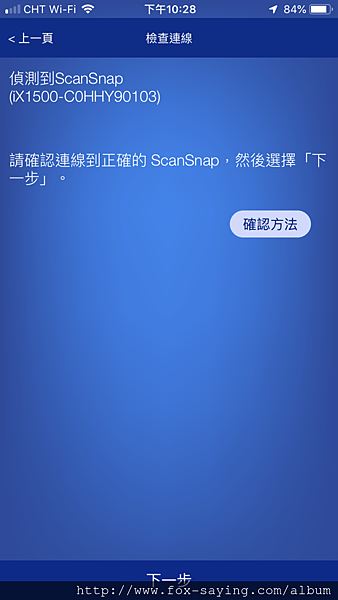
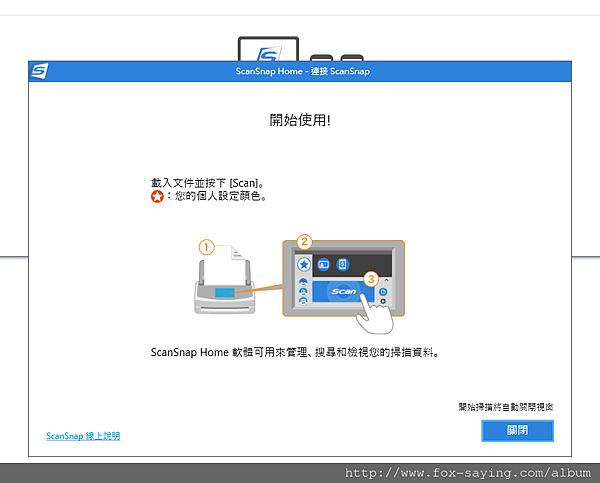
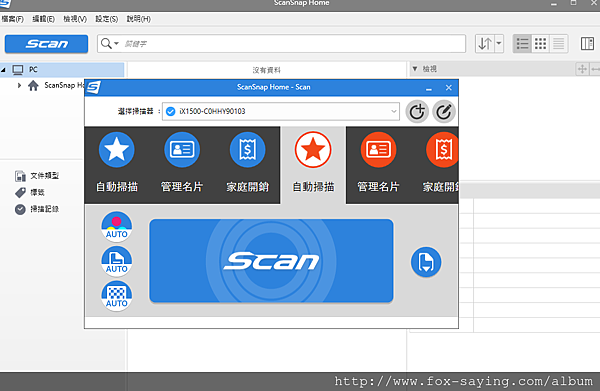
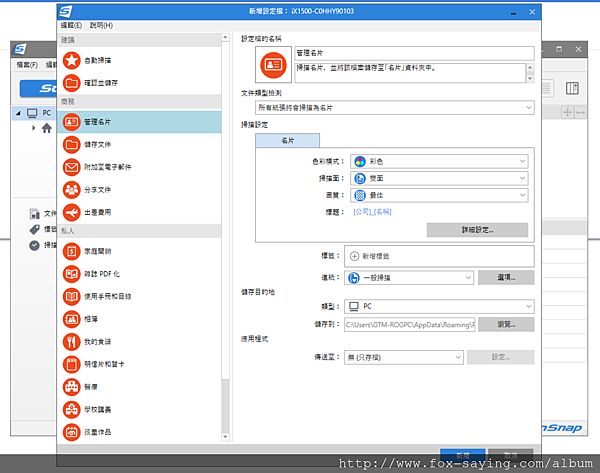
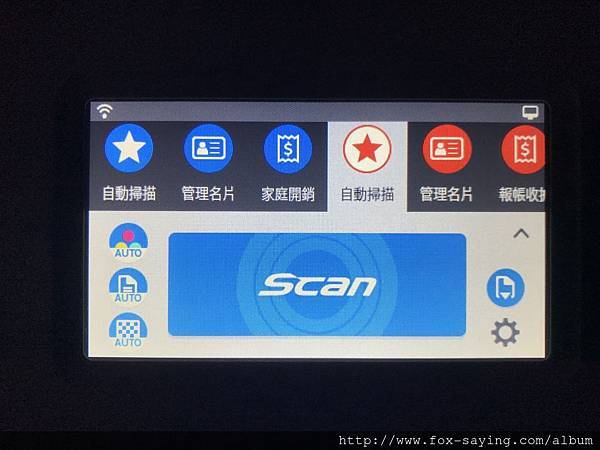
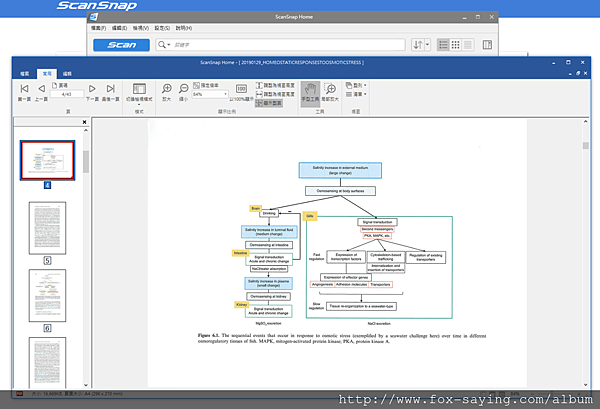
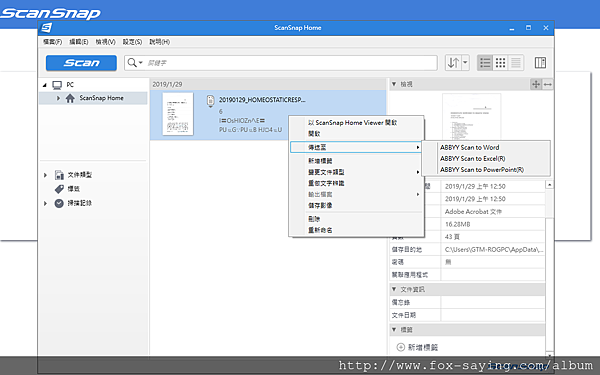
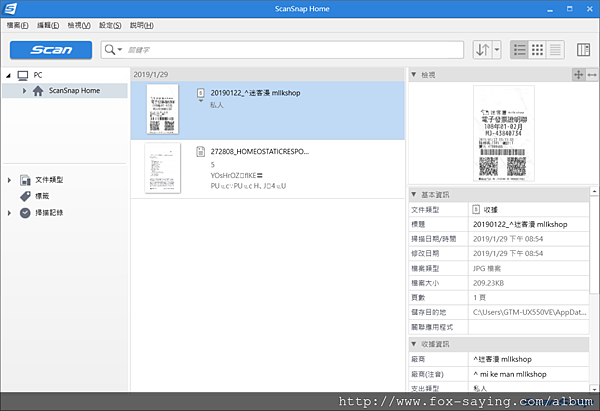
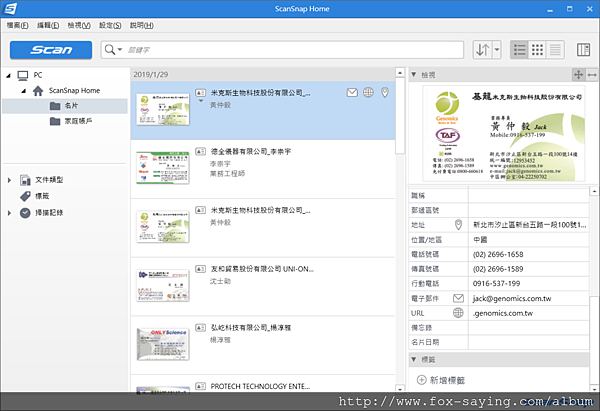
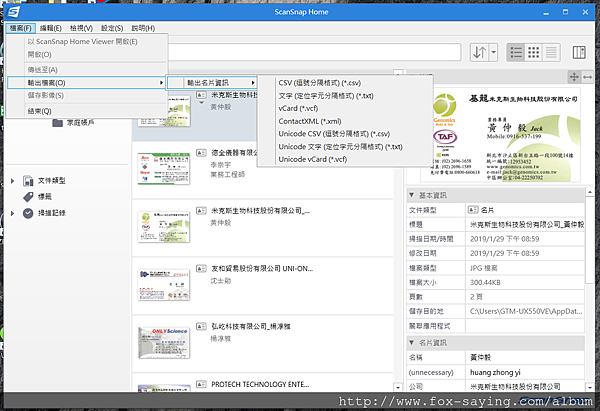
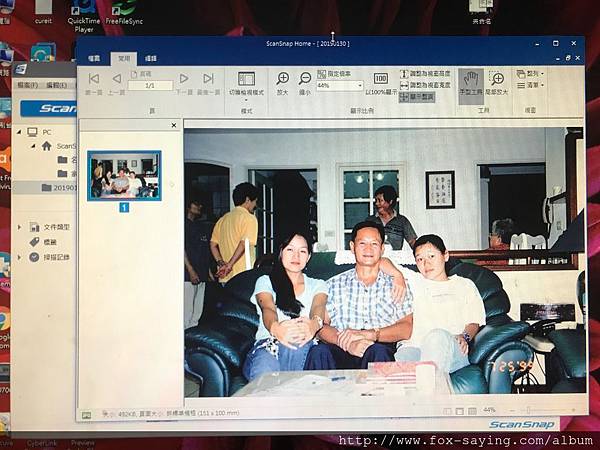



 留言列表
留言列表